Giỏ hàng hiện tại chưa có sản phẩm nào!

Hướng dẫn cài đặt Netflix trên FPT Play Box S thành công 100%
FPT Play Box S vừa loa thông minh có thể điều khiển từ xa bằng giọng nói bằng tiếng Việt, vừa là 1 thiết bị giải trí – đem đến kho nội dung phong phú. Tuy nhiên, ứng dụng xem phim nổi tiếng Netflix có vẻ lại chưa được hỗ trợ chính thức trên box này.
Đừng lo, Gu Công Nghệ sẽ hướng dẫn bạn cách cài đặt và xem Netfix trên FPT Play Box S, thành công 100%.
Lưu ý: Xem Netflix trên FPT Play Box S cần dùng thêm chuột ngoài, sử dụng từ các bước đăng nhập, tìm kiếm tới chọn phim.
Bước 1: Tải ứng dụng File Commander trên Play Box S
Trên màn hình chính của FPT Play Box S, vào Ứng dụng CH Play để tìm và tải File Commander Manager & Cloud
Bước 2: Tải file Netflix apk về máy tính PC/Laptop
Bước 3: Truyền file Netflix apk từ máy tính vào FPT Play Box S
- Bật ứng dụng File Commander Manager & Cloud trên TV Box, vào mục PC File Transfer (Chuyển tập tin máy tính)
- Kéo thanh trượt sang phải để Bật chế độ Cho phép kết nối với PC
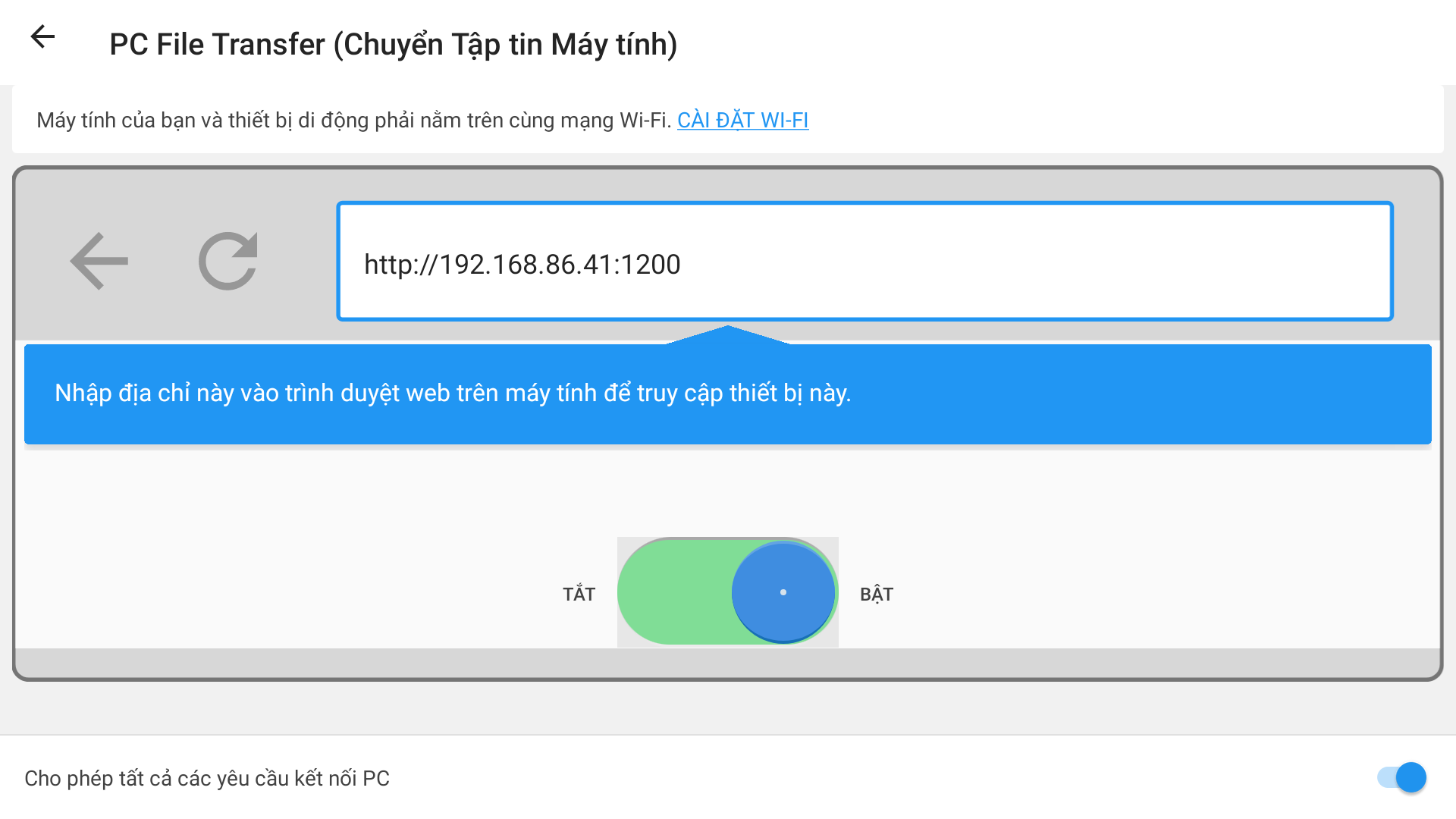
- Trên máy tính, bạn nhập địa chỉ xuất hiện trên TV vào trình duyệt Web (TV Box và máy tính phải sử dụng chung Wifi)
- Màn hình sẽ xuất hiện cửa sổ File Commander Truyền tệp PC, lựa chọn thư mục muốn lưu file và nhấn vào TẢI TỆP LÊN ở góc trên bên phải màn hình, chọn file Netflix apk đã tải trước đó
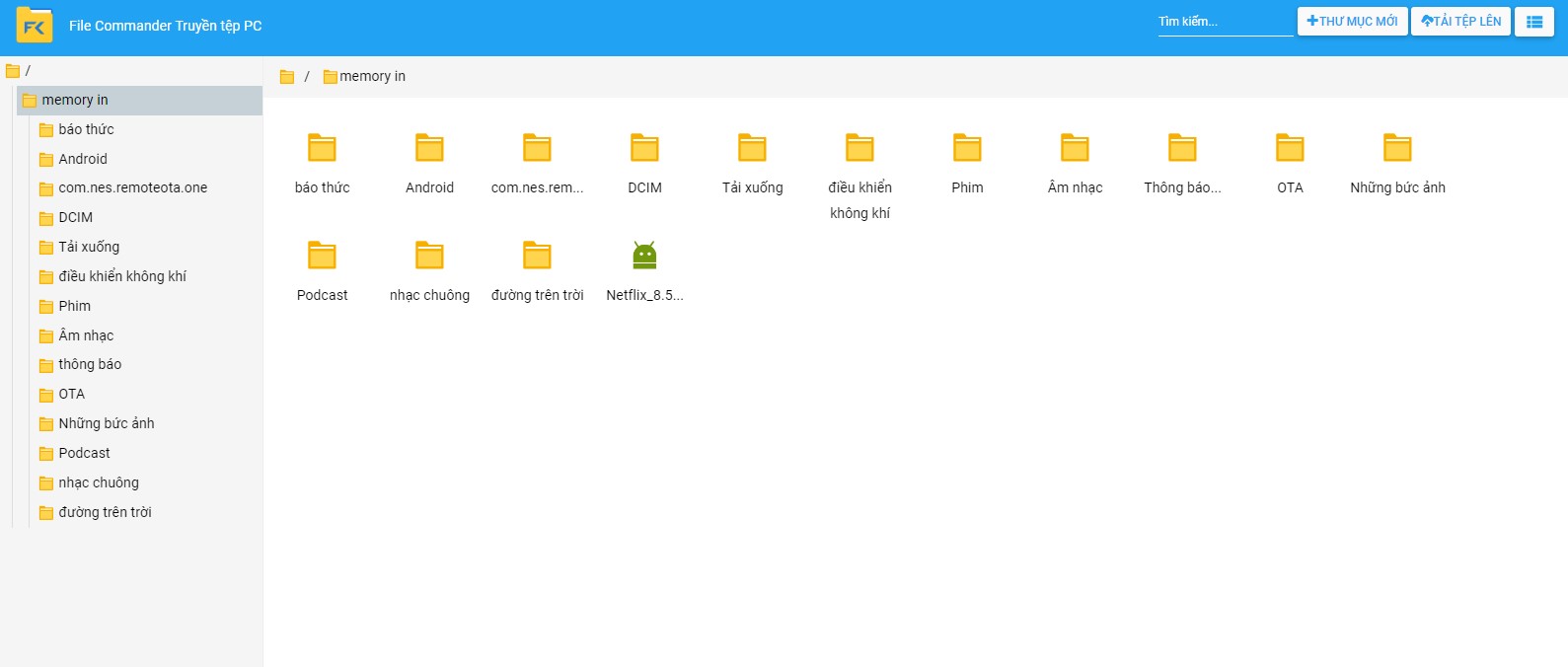
Bước 4: Cài đặt Netflix trên FPT Play Box S
- Trong ứng dụng File Commander Manager, vào đúng mục đã lưu file trên máy tính và tìm file Netflix vừa tải lên
- Chọn file và nhấn Cài đặt
- Cấp Quyền Bộ nhớ cho Netflix bằng cách nhấp chuột vào thanh trượt ở dòng tên app.
- Tiếp tục làm theo hướng dẫn trên màn hình để hoàn thành cài đặt.
Bước 5: Cách mở ứng dụng
Do chưa được hỗ trợ chính thức, ứng dụng sau khi cài đặt không xuất hiện trên màn hình trang chủ. Người dùng cần vào trực tiếp file ứng dụng trong phần cài đặt để mở app theo các bước sau:
- Từ trang chủ, vào phần Cài đặt → Ứng dụng → Toàn bộ ứng dụng
- Trong mục này, nếu như bạn không thấy, nhấn vào mục Ứng dụng hệ thống, tìm Netflix và bấm Mở.
Bây giờ bạn có thể dễ dàng xem các bộ phim yêu thích của mình trên Netflix. Chúc các bạn vui vẻ!
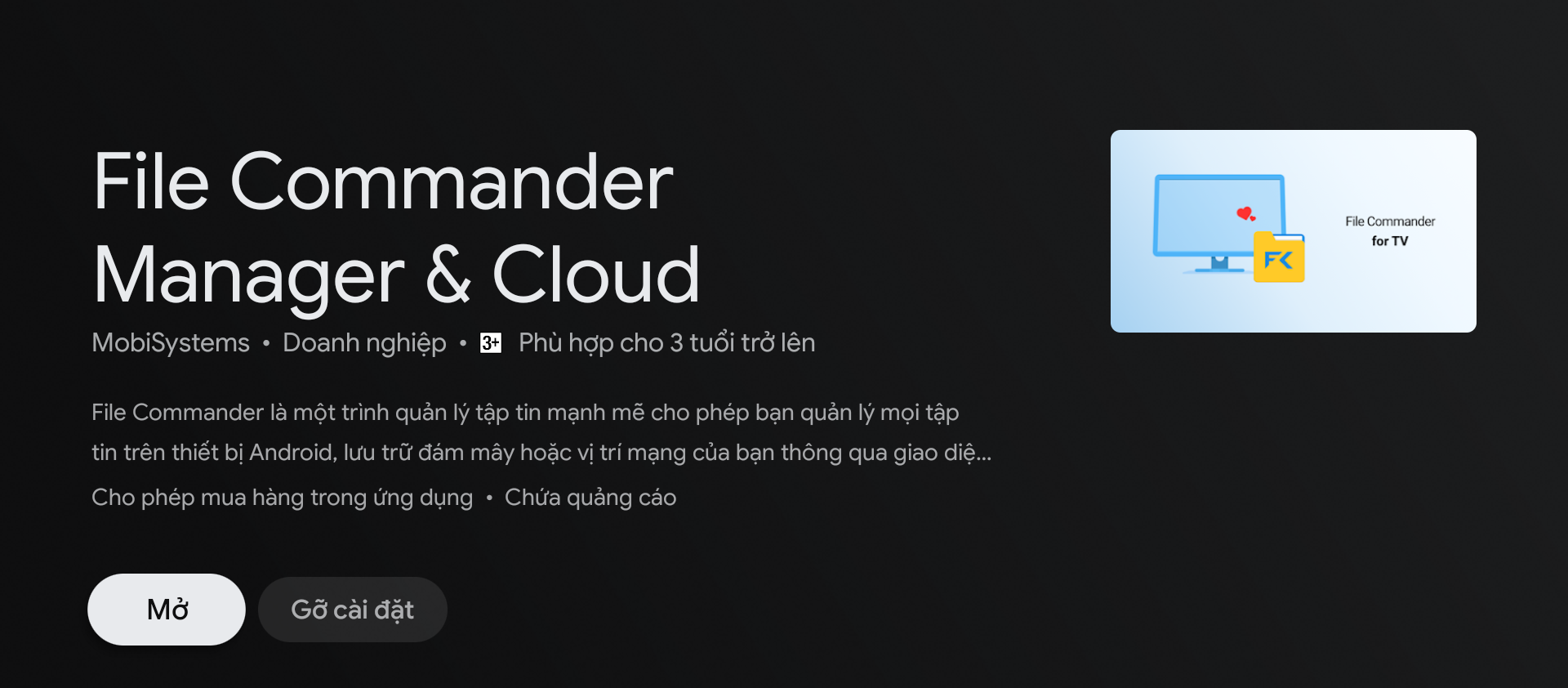
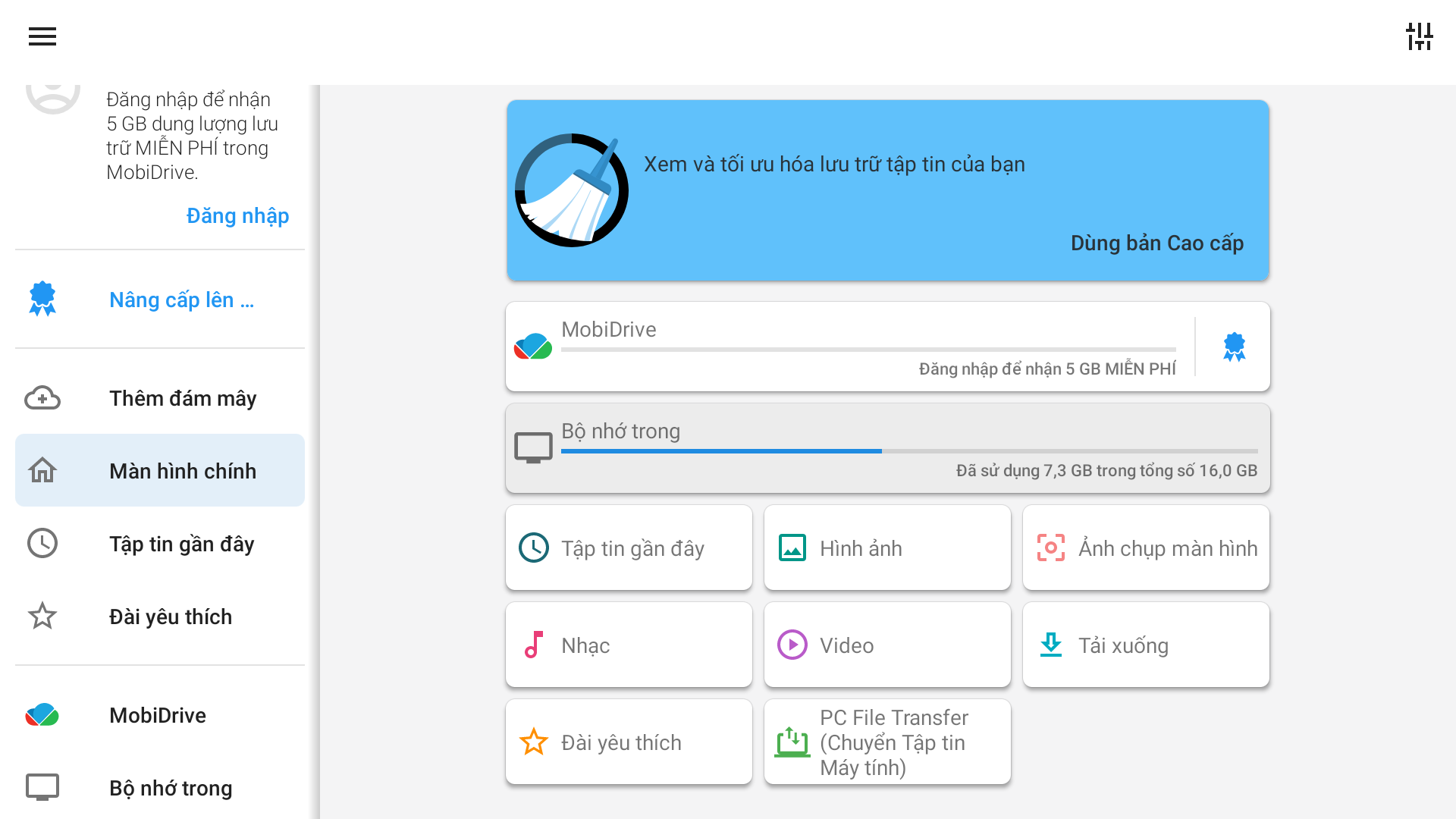


Trả lời